觀看影片[影片]
若要播放影片,在首頁選單上選擇 [影片]以顯示[影片]畫面。
[影片]以顯示[影片]畫面。
 [影片]以顯示[影片]畫面。
[影片]以顯示[影片]畫面。-
在首頁選單上,選擇
 [影片]。
[影片]。

會出現[影片]畫面。
-
選擇想要的影片。
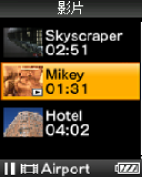
出現影片播放畫面,並開始播放影片。
-
有關如何操作影片播放畫面的詳細內容,請參閱[細節]。
提示
-
當[畫面顯示]設定為[開啓]時,在播放影片時會出現如影片標題、播放圖示、已播放時間等詳細資訊。如果此設定為[關閉],則資訊消失[細節]。
-
您可以播放最近播放的影片。按影片清單上的OPTION/PWR/HOLD鈕,然後從選項選單中選擇[最近播放的影片]。
-
影片檔案以傳輸的順序顯示。(最新的資料置頂。)
-
您可以將JPEG檔案設定為影片檔案的縮圖。當您顯示影片清單時,您可以看見Walkman上的影片檔案縮圖(以小圖片顯示在清單上)。遵照以下規則,使用電腦建立縮圖:
-
縮圖影像檔案必須為JPEG格式。
-
影像尺寸必須為水平160 ×垂直120點。
-
檔案名稱必須與影片檔案相同,副檔名則為“.jpg”。
-
縮圖和影片檔案必須放在Walkman的同一個檔案夾中。
-
Walkman可播放的最大影片尺寸為128 × 160。有關詳細規格,請參閱[細節]。
-
無法連續播放影片。而是逐一播放。
註
-
影片清單中最多可以顯示1000個影片檔案。
相關主題

 準備工作
準備工作